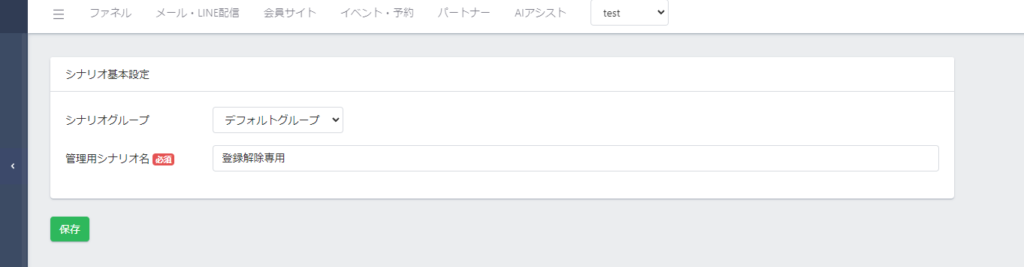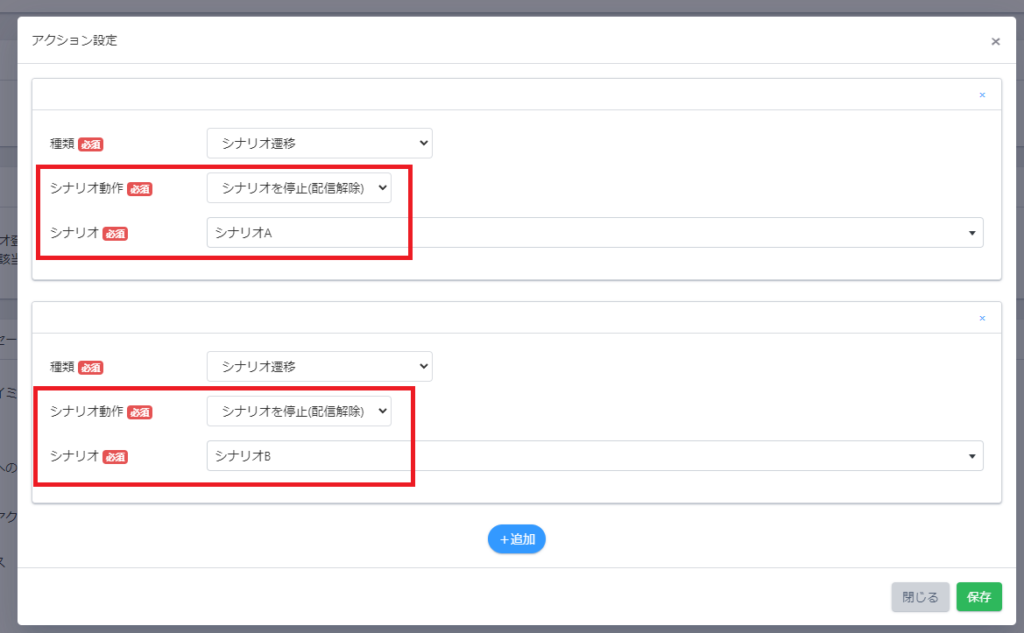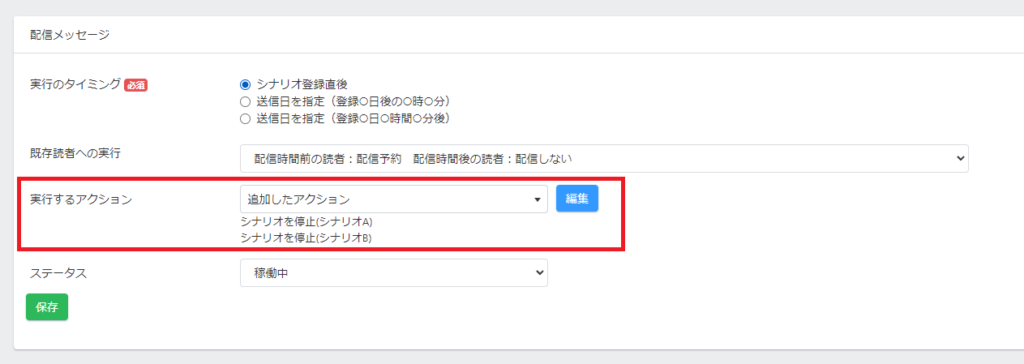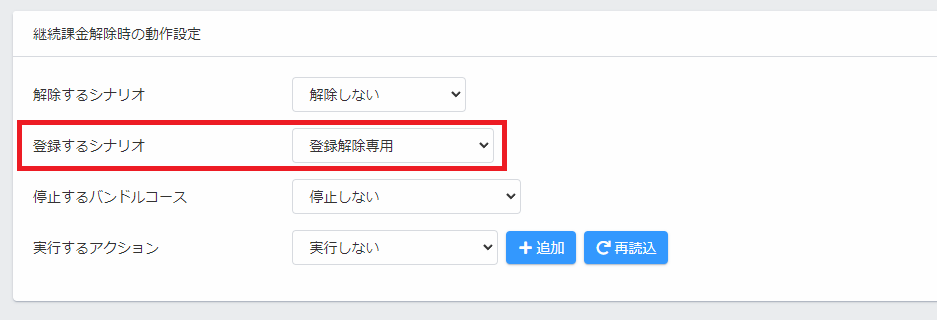こちらは、
・商品管理「継続課金解除時の動作設定」→「登録するシナリオ」
・メール・LINE配信機能のアクション設定
の組み合わせで実装が可能です。
Step1:【メール・LINE配信】解除専用シナリオの作成
「メール・LINE配信」 > 該当アカウント選択 > 「追加」
※登録解除シナリオということが分かりやすい名前に設定。
↓
「保存」
Step2:【メール・LINE配信】登録直後ステップの
アクションにてシナリオ停止(2種類)を指定
「メール・LINE配信」 > 該当アカウント選択 > 解除専用シナリオ選択
↓
「ステップ配信」
↓
「アクション追加」
↓
「実行するアクション」 >「選択してください」プルダウンより、
「新規にアクションを追加」押下
アクション設定には以下の内容をご設定ください。
▼解除したいシナリオ1
【シナリオ動作】 :「シナリオ遷移」
【シナリオ動作】:「シナリオを停止(配信解除)」
【シナリオ】:解除したいシナリオ1つ目を選択
↓「+追加」ボタンをクリック
▼解除したいシナリオ2
【シナリオ動作】 :「シナリオ遷移」
【シナリオ動作】:「シナリオを停止(配信解除)」
【シナリオ】:解除したいシナリオ2つ目を選択
「保存」を押下後、以下画面のようになり
再度下部「保存」を押下しましたら、
設定完了です。
Step3:【ファネル】 > 商品管理 設定
【ファネル】商品管理で「継続課金解除時の動作設定」の
「登録するシナリオ」にStep1で作成した解除専用シナリオを指定します。
「ファネル」 > 「商品管理」 > 該当商品管理名称選択 >
該当継続課金商品選択 > 「継続課金解除時の動作設定」>
「登録するシナリオ」: Step1で作成した解除専用シナリオを選択 > 「保存」